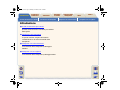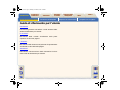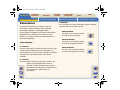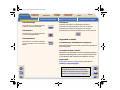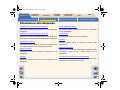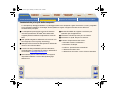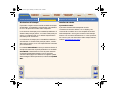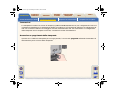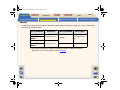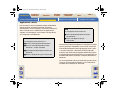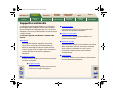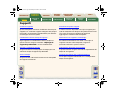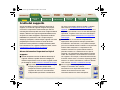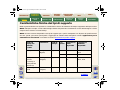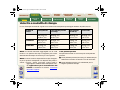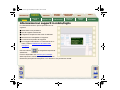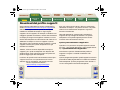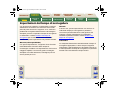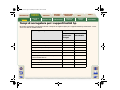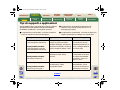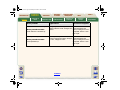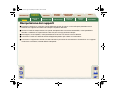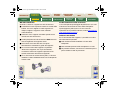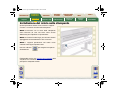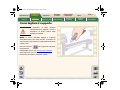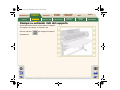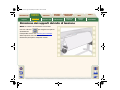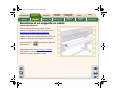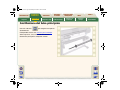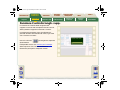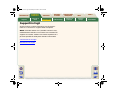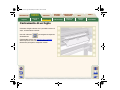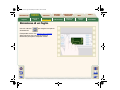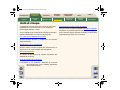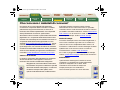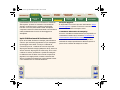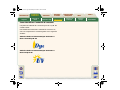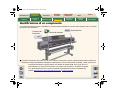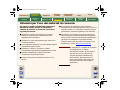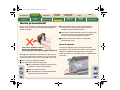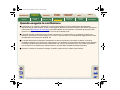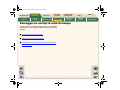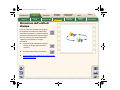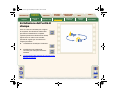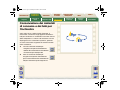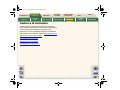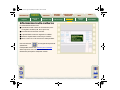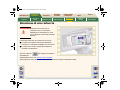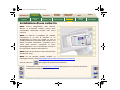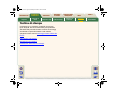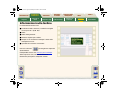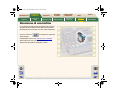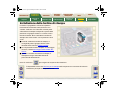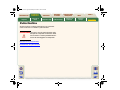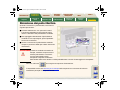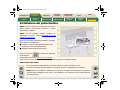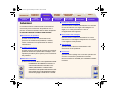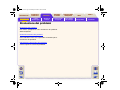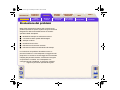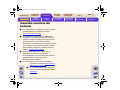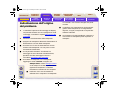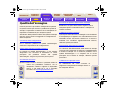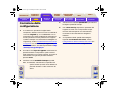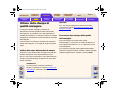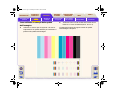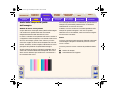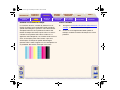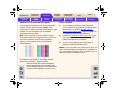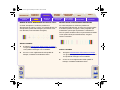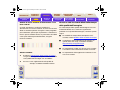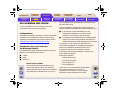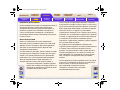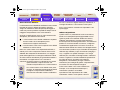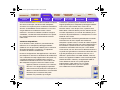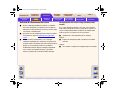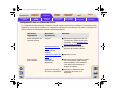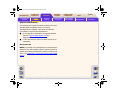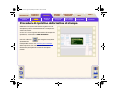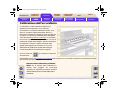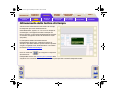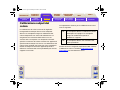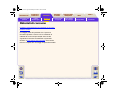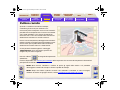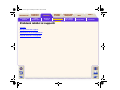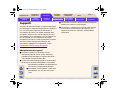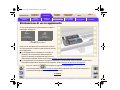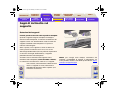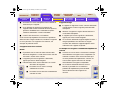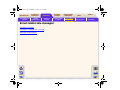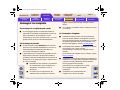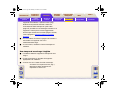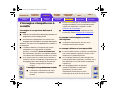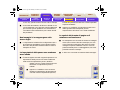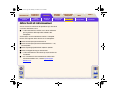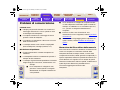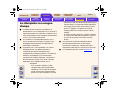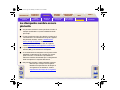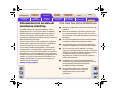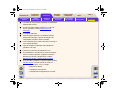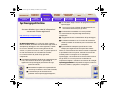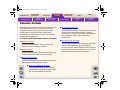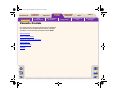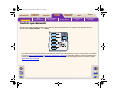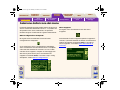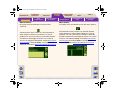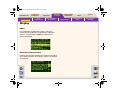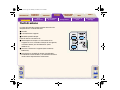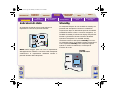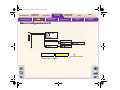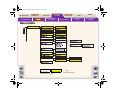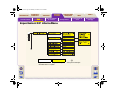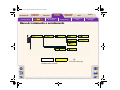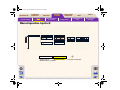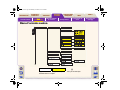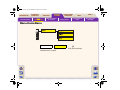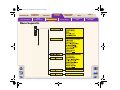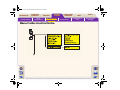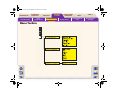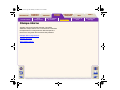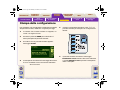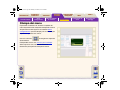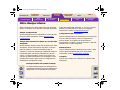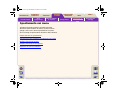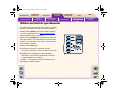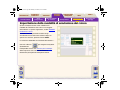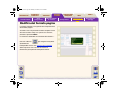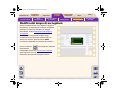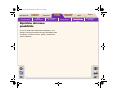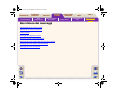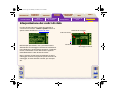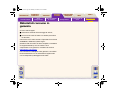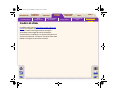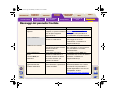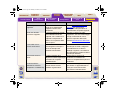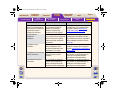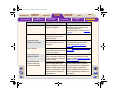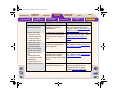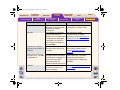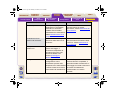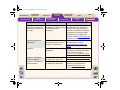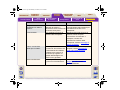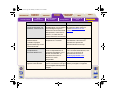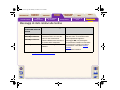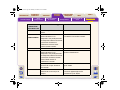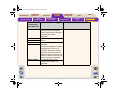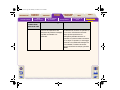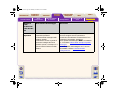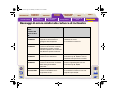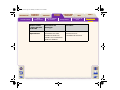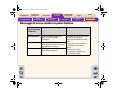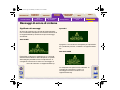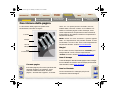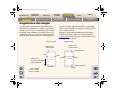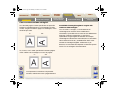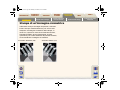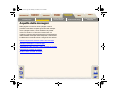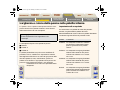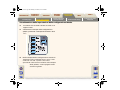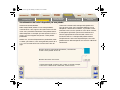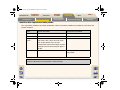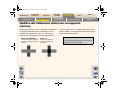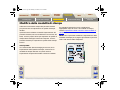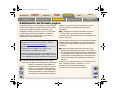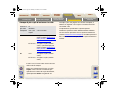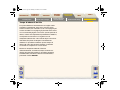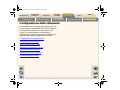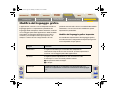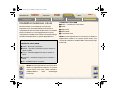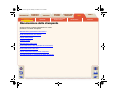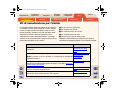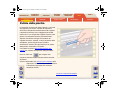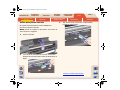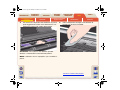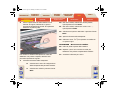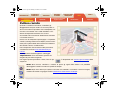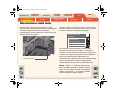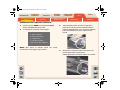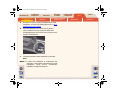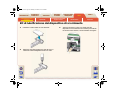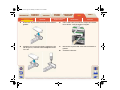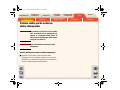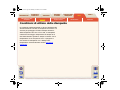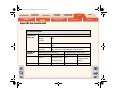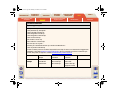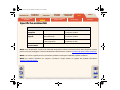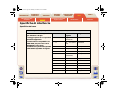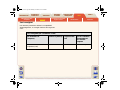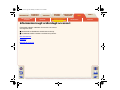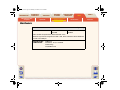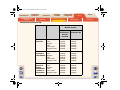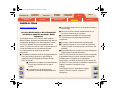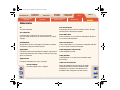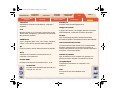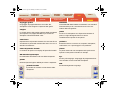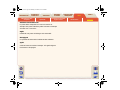HP DesignJet 5000 Printer series Manuale del proprietario
- Tipo
- Manuale del proprietario

Opzioni della
stampante
Supporti e
inchiostro
Pannello
frontale
Altro
Indice
Soluzioni
Guida di riferimento per l’utente Introduzione alla stampante Stampante con rullo di tensione Stampante con raccoglitore
Introduzione
Introduzione
● Guida di riferimento per l’utente
Questa sezione fornisce istruzioni per l’utilizzo
della guida.
● Introduzione alla stampante
In questa sezione vengono descritte le
caratteristiche e alcune funzionalità della
stampante.
● Stampante con rullo di tensione
Vista frontale della stampante hp Designjet
5000PS.
● Stampante con raccoglitore
Vista frontale della stampante hp Designjet 5000.
stork_uv.book Page 1 Saturday, December 2, 2000 4:16 PM

Opzioni della
stampante
Supporti e
inchiostro
Pannello
frontale
Altro
Indice
Soluzioni
Guida di riferimento per l’utente Introduzione alla stampante Stampante con rullo di tensione Stampante con raccoglitore
Introduzione
Guida di riferimento per l’utente
Panoramica
Panoramica generale sull’utilizzo e sulla struttura della
Guida di riferimento per l’utente.
Le “Schede”
Descrizione delle schede visualizzate nella parte
superiore di ciascuna pagina.
I “Pulsanti”
Descrizione della funzione dei pulsanti di spostamento
visualizzati sui due lati della pagina.
Animazione
Informazioni sull’esecuzione delle animazioni incluse
nella Guida di riferimento per l’utente.
stork_uv.book Page 2 Saturday, December 2, 2000 4:16 PM

Opzioni della
stampante
Supporti e
inchiostro
Pannello
frontale
Altro
Indice
Soluzioni
Guida di riferimento per l’utente Introduzione alla stampante Stampante con rullo di tensione Stampante con raccoglitore
Introduzione
Panoramica
La Guida di riferimento per l’utente contiene le
informazioni relative all’utilizzo delle stampanti
hp Designjet 5000PS e hp Designjet 5000.
Questa guida è progettata come guida di riferimento
dettagliata per la stampante. Per indicazioni più
generali, consultare la Guida tascabile riportata sul
retro della stampante.
Come navigare
Le “Schede”
All’inizio della guida sono presenti sette “schede”. Ogni
scheda contiene informazioni sulla stampante. La
prima pagina di ciascuna scheda ne illustra il contenuto
e spiega dove è possibile trovare informazioni
correlate.
Le “Sezioni”
Al di sotto delle schede sono presenti le sezioni. Di
seguito sono riportate delle sezioni di
esempio: Guida di riferimento per l’utente,
Introduzione alla stampante, Stampante con
rullo di tensione e Stampante con
raccoglitore.
I “Pulsanti”
Per consultare la Guida di riferimento rapido, utilizzare
i pulsanti posti ai lati dello schermo.
Pulsante Home
Facendo clic su questo pulsante,
si torna al menu principale.
Pulsante Indietro
Facendo clic su questo pulsante,
si torna alla pagina precedente.
Pulsante Avanti
Facendo clic su questo pulsante,
si avanza alla pagina successiva.
stork_uv.book Page 3 Saturday, December 2, 2000 4:16 PM

Opzioni della
stampante
Supporti e
inchiostro
Pannello
frontale
Altro
Indice
Soluzioni
Guida di riferimento per l’utente Introduzione alla stampante Stampante con rullo di tensione Stampante con raccoglitore
Introduzione
Animazione
Quando è possibile, un’animazione illustrerà
l'esecuzione delle procedure. Fare clic su questo
pulsante per avviare l’animazione. Per avviare
l'animazione è possibile inoltre fare clic sullo schermo.
Argomenti correlati:
Le Istruzioni per l’installazione contengono:
Informazioni passo passo sulla preparazione all’utilizzo
della stampante.
La Guida tascabile contiene:
Informazioni che potrebbero essere necessarie per l'utilizzo
quotidiano della stampante, come il caricamento della carta
o la sostituzione delle confezioni di materiali di consumo.
Pagina Web
È possibile visitare la pagina Web hp all’indirizzo:
www.hp.com/go/designjet
Pulsante Stampa
Facendo clic su questo pulsante,
si passa al menu di stampa.
Pulsante Esci
Facendo clic su questo pulsante,
si esce dall’applicazione.
Pulsante Ritorna
Facendo clic su questo pulsante,
si torna al punto in cui ci si trovava
prima.
In questa guida di riferimento per l'utente le
informazioni specifiche per un particolare
modello di stampante vengono visualizzate
all'interno di un riquadro come il seguente.
stork_uv.book Page 4 Saturday, December 2, 2000 4:16 PM

Opzioni della
stampante
Supporti e
inchiostro
Pannello
frontale
Altro
Indice
Soluzioni
Guida di riferimento per l’utente Introduzione alla stampante Stampante con rullo di tensione Stampante con raccoglitore
Introduzione
Introduzione alla stampante
Caratteristiche principali della stampante
Informazioni generali sulle funzioni e sui vantaggi della
stampante.
Materiali di consumo hp N. 81 e hp N. 83
Spiegazione relativa ai materiali di consumo hp N. 81 e
hp N. 83 che possono essere installati nella stampante.
Risoluzione di stampa
Panoramica relativa al tipo di risoluzione di stampa che
è possibile ottenere con la stampante utilizzata.
Interfaccia utente
Panoramica del tipo di interfaccia disponibile con la
stampante.
Supporti
Elenco dei supporti che possono essere utilizzati con la
stampante.
hp Designjet WebAccess
Panoramica dello strumento WebAccess disponibile
con la stampante.
Connessioni
Collegamenti disponibili con la stampante.
Memoria
Questa sezione indica la memoria installata nella
stampante.
Applicazioni e driver
Questa sezione indica le applicazioni supportate dalla
stampante. Indica inoltre i driver forniti con la
stampante.
Accensione e spegnimento della stampante
Spegnimento o accensione della stampante utilizzando
l’apposito interruttore posto sul retro.
stork_uv.book Page 5 Saturday, December 2, 2000 4:16 PM

Opzioni della
stampante
Supporti e
inchiostro
Pannello
frontale
Altro
Indice
Soluzioni
Guida di riferimento per l’utente Introduzione alla stampante Stampante con rullo di tensione Stampante con raccoglitore
Introduzione
Caratteristiche principali della stampante
Le stampanti hp Designjet 5000PS e hp Designjet 5000 sono stampanti a getto d’inchiostro a colori, progettate
per la stampa di mappe e di immagini di alta qualità. Di seguito vengono elencate alcune delle loro
caratteristiche principali:
■ La stampante hp Designjet consente di ottenere
velocità di produzione di 569ft
2
/hour
utilizzando
supporti patinati mediante l’impostazione Velocità
Max.
■ Alta qualità fotografica utilizzando sei inchiostri e la
tecnologia hp Color Layering Technology.
■ Stampa senza l'intervento dell'operatore utilizzando
cartucce di inchiostro 680cc.
■ Funzioni di alta produttività quali l’accodamento,
l’annidamento e l’anteprima di stampa, utilizzando il
server Web hp Designjet WebAccess
.
■ Informazioni precise sull’inchiostro e sui supporti
disponibili mediante il server Web hp Designjet
WebAccess.
■ Elevata flessibilità di supporti e inchiostro per
qualsiasi tipo di applicazione.
■ Inchiostro colorato hp N. 81 per uso interno.
■ Inchiostro UV hp N. 83 per uso esterno.
■ Funzioni di riproduzione del colore:
– Automatic Pantone Calibration™
– Emulazioni di stampa
– Profili ICC per Macintosh e Windows
– Calibrazione RGB e altro
– Calibrazione del colore a ciclo chiuso automatica
stork_uv.book Page 6 Saturday, December 2, 2000 4:16 PM

Opzioni della
stampante
Supporti e
inchiostro
Pannello
frontale
Altro
Indice
Soluzioni
Guida di riferimento per l’utente Introduzione alla stampante Stampante con rullo di tensione Stampante con raccoglitore
Introduzione
Materiali di consumo hp N. 81 e hp N. 83
Le confezioni di materiali di consumo hp N. 81 e hp N. 83
sono progettate per l’utilizzo con le stampanti hp Designjet
5000PS o 5000. Il tipo di materiale di consumo ricevuto con
la stampante dipende dal tipo di unità di stampa specificato:
inchiostro normale a base di coloranti o inchiostro UV a base
di pigmento. I componenti dell'inchiostro normale a base di
coloranti sono denominati materiali di consumo hp N. 81
mentre i componenti dell'inchiostro UV a base di pigmento
sono denominati materiali di consumo hp N. 83 UV.
Materiali di consumo hp N. 81 (a base di coloranti)
I materiali di consumo hp N. 81, denominati anche
Imaging Ink, sono progettati per la distribuzione di
immagini nitide e brillanti di elevata qualità.
Materiali di consumo hp N. 83 (UV)
I materiali di consumo hp N. 83, denominati anche
Inchiostri pigmentati UV, sono progettati per la
creazione di insegne e poster dai colori brillanti e
fotostabili per esterni, resistenti alla luce ultravioletta.
I componenti
Entrambi i sistemi di stampa sono costituiti da
tre componenti: le testine di stampa, i relativi
puliscitestina e le cartucce di inchiostro. La
stampante ne utilizza sei di ciascuno.
Ogni testina per stampanti termiche a getto
d’inchiostro da 600 dpi applica sul foglio migliaia di
goccioline di inchiostro. La stampante riempie
automaticamente la testina durante la stampa,
consentendo così di ottenere una stampa continua
senza interruzioni. L’inchiostro viene fornito a ciascuna
testina da una cartuccia di inchiostro separata di
grande capacità. I colori sono Ciano chiaro, Magenta
chiaro, Giallo, Ciano, Magenta e Nero.
La stampante utilizza i puliscitestina per pulire e
mantenere pulite le testine, al fine di assicurare la
migliore qualità di stampa possibile e per proteggere le
testine quando non vengono utilizzate, in modo da
garantire loro una lunga durata.
La durata della testina di stampa è garantita fino a 700
ml di inchiostro consumato. Tuttavia, in media le
aspettative di durata sono di due o tre volte superiori.
La condizione è che la testina di stampa venga
utilizzata in normali condizioni di funzionamento
(utilizzando solo cartucce di inchiostro hp) e che la data
di scadenza non sia trascorsa. Il risultato
può, tuttavia variare a seconda della
modalità di stampa impostata.
stork_uv.book Page 7 Saturday, December 2, 2000 4:16 PM

Opzioni della
stampante
Supporti e
inchiostro
Pannello
frontale
Altro
Indice
Soluzioni
Guida di riferimento per l’utente Introduzione alla stampante Stampante con rullo di tensione Stampante con raccoglitore
Introduzione
Risoluzione di stampa
È possibile scegliere tra tre livelli di modalità di stampa:
Qualità Max., Produttività o Velocità Max. dal software
in uso o dal pannello frontale della stampante.
La risoluzione di stampa per la modalità Qualità Max. è
di 600 x 600 punti per pollice, o di 1200 x 600 punti per
pollice su supporti lucidi, se si utilizza l’impostazione
avanzata per la risoluzione.
La risoluzione di stampa per le modalità Produttività e
Velocità Max. è di 300 x 300 punti per pollice, o 600 x
600 punti per pollice, se si usa l’impostazione avanzata
per la risoluzione.
La modalità Velocità Max. serve per ottenere bozze di
stampa alla massima capacità produttiva. La modalità
Produttività è ottimizzata in modo da poter ottenere
un’elevata qualità dell’immagine con la massima
velocità di throughput. Per ottenere la migliore qualità
delle immagini e delle riproduzioni, selezionare Qualità
Max.
Interfaccia utente
Il pannello frontale
Il pannello frontale della stampante include
un’interfaccia di facile utilizzo con un display, che
consente di accedere ad un set completo di funzioni
della stampante e ad un gran numero di utili stampe
interne. Per una breve illustrazione su come spostarsi
tra i menu e per una descrizione delle stampe interne,
vedere Spostamento nei menu
.
stork_uv.book Page 8 Saturday, December 2, 2000 4:16 PM

Opzioni della
stampante
Supporti e
inchiostro
Pannello
frontale
Altro
Indice
Soluzioni
Guida di riferimento per l’utente Introduzione alla stampante Stampante con rullo di tensione Stampante con raccoglitore
Introduzione
Supporti
La stampante e le confezioni di materiali di consumo
hp N. 81/hp N. 83 supportano i seguenti tipi di carta:
■ Carta patinata hp
■ Carta patinata pesante hp
■ Striscioni con Tyvek™
■ Carta fotografica lucida
■ Carta fotografica satinata
■ Carta semi-lucida hp
■ Tela Studio Canvas hp
■ Vinile Adesivo Colorfast hp
■ Pellicola per retroilluminazione Colorlucent Backlit
UV
■ hp Satin Poster Paper
Per informazioni dettagliate sui supporti Hewlett-
Packard, vedere Caratteristiche fisiche dei tipi di
supporto.
hp Designjet WebAccess
WebAccess riporta informazioni dettagliate sullo stato
e sulla cronologia della stampante. In alcuni casi è
consentito modificare lo stato della stampante.
Per utilizzare WebAccess, effettuare i seguenti
passaggi
Avviare il browser Web e indicare l’indirizzo della
stampante nel seguente modo:
http://<indirizzo>/
dove <indirizzo> si riferisce all’indirizzo IP della
stampante. È possibile reperire l’indirizzo IP della
stampante dal pannello frontale, nel seguente modo:
1. Dalle opzioni di impostazione della stampante,
selezionare Configurazione IO.
2. Da Configurazione IO selezionare ID Scheda.
3. In ID Scheda, individuare la riga che inizia con IP=.
Questa riga indica l’indirizzo IP della stampante.
Come alternativa all’indirizzo IP, è possibile fornire il
nome DNS della stampante. Tuttavia, non sarà possi-
bile individuare il nome DNS nel pannello frontale. Per
conoscerlo, chiedere informazioni all’ammi-
nistratore della rete.
Ciascuna visualizzazione sullo stato è statica
e non viene aggiornata automaticamente
con il passare del tempo. Per effettuarne
stork_uv.book Page 9 Saturday, December 2, 2000 4:16 PM

Opzioni della
stampante
Supporti e
inchiostro
Pannello
frontale
Altro
Indice
Soluzioni
Guida di riferimento per l’utente Introduzione alla stampante Stampante con rullo di tensione Stampante con raccoglitore
Introduzione
l'aggiornamento, fare clic sull’icona Aggiorna. Le
seguenti funzioni sono fornite dal menu a sinistra della
finestra hp Designjet WebAccess.
Sospeso mostra un elenco di lavori in attesa di stampa
o correntemente in fase di stampa.
Memorizzato mostra un elenco di lavori già stampati.
Contabilità mostra un elenco di lavori già stampati e le
statistiche.
Provviste mostra lo stato delle cartucce di inchiostro,
delle testine di stampa, dei puliscitestine e della carta.
Uso mostra le statistiche della stampante.
Configurazione riporta informazioni dettagliate sulla
configurazione della stampante.
Parola d’ordine consente di modificare la password
hp Designjet WebAccess. La password può essere
utilizzata per limitare i permessi di accesso ai lavori e
modificare il numero dei lavori registrati ai fini statistici.
Se è impostata una password, verrà richiesto di
immetterla quando si tenta di accedere alla pagina
‘Parola d'ordine’. Una volta raggiunta questa pagina, è
possibile modificare la password.
Se si dimentica la password, utilizzare
‘Reimpostazione password WebAccess’ sul
pannello frontale della stampante per
ripristinarla.
Info stampante mostra una pagina contenente la
guida ridotta della stampante in formato PDF. Nelle
finestre Sospeso e Memorizzato vengono fornite
ulteriori funzioni mediante icone sulla parte superiore
della finestra.
5000PS
Se si richiede un’anteprima dalla finestra Sospeso
o Memorizzato, vengono visualizzate le stesse
icone riportate nella finestra di anteprima
visualizzate precedentemente nella finestra
principale.
stork_uv.book Page 10 Saturday, December 2, 2000 4:16 PM

Opzioni della
stampante
Supporti e
inchiostro
Pannello
frontale
Altro
Indice
Soluzioni
Guida di riferimento per l’utente Introduzione alla stampante Stampante con rullo di tensione Stampante con raccoglitore
Introduzione
Connessioni
La stampante è fornita di un server di stampa hp JetDirect 610N10/100 Base-TX per i collegamenti di rete e di
un’interfaccia parallela per il collegamento diretto al computer. Si raccomanda di utilizzare un collegamento di
rete che consente di ottenere una maggiore velocità di trasferimento dati. Per informazioni sul collegamento
della stampante ad un computer o alla rete, consultare la Guida di installazione.
Accensione e spegnimento della stampante
Quando non si utilizza la stampante per un lungo periodo, è necessario spegnerla utilizzando l’interruttore di
alimentazione posto sul retro della stampante.
stork_uv.book Page 11 Saturday, December 2, 2000 4:16 PM

Opzioni della
stampante
Supporti e
inchiostro
Pannello
frontale
Altro
Indice
Soluzioni
Guida di riferimento per l’utente Introduzione alla stampante Stampante con rullo di tensione Stampante con raccoglitore
Introduzione
Memoria
La tabella di seguito riportata indica le dimensioni della memoria e del disco rigido per i diversi modelli delle
stampanti hp Designjet 5000.
Tipo di stampante Dimensioni Memoria (DRAM) Disco rigido
hp Designjet 5000
42 pollici/1,07 m
128 MB
a
a.È possibile espandere la memoria installando 64 MB o 128 MB di memoria
aggiuntiva. Per i numeri di parte, vedere Hardware
Disco rigido da 5
GB
hp Designjet
5000PS
hp Designjet 5000
60 pollici/1,52 m
hp Designjet
5000PS
192 MB Disco rigido da 20
GB
stork_uv.book Page 12 Saturday, December 2, 2000 4:16 PM

Opzioni della
stampante
Supporti e
inchiostro
Pannello
frontale
Altro
Indice
Soluzioni
Guida di riferimento per l’utente Introduzione alla stampante Stampante con rullo di tensione Stampante con raccoglitore
Introduzione
Applicazioni e driver
Per assicurarsi che la stampante stampi esattamente
quanto previsto in termini di formato, posizione,
orientamento, colore e qualità, è necessario utilizzare il
driver corretto per la combinazione di applicazione
software e di stampante, ed accertarsi che tale driver
sia configurato correttamente.
Alcune funzioni della stampante si comportano in modo
diverso quando la stampante riceve un file PostScript
anziché file formattati in altri linguaggi (hp-GL/2 o RTL).
). In tutto il manuale, i riferimenti ai “file PostScript”
indicano i file inviati alla stampante utilizzando il driver
PostScript per hp Designjet fornito con la stampante ed
installato dall’utente sul proprio computer Macintosh o
Windows.
Se sono disponibili i driver per AutoCAD specifici per la
versione del programma utilizzata, si raccomanda di
installarli per la stampa da AutoCAD.
5000PS
La stampante viene fornita con:
■ Driver PostScript® per Macintosh®
■ Driver PostScript® per Microsoft®
Windows™ 9x/NT 4.0/2000
■ Driverhp Designjet hpGL/2 Raster per
Windows
■ Driver sviluppati da hp per AUTOCAD
5000
La stampante viene fornita con:
■ Driver hp Designjet hpGL/2 Raster
per Windows
■ Driver sviluppati da hp per
AUTOCAD
stork_uv.book Page 13 Saturday, December 2, 2000 4:16 PM

Opzioni della
stampante
Supporti e
inchiostro
Pannello
frontale
Altro
Indice
Soluzioni
Guida di riferimento per l’utente Introduzione alla stampante Stampante con rullo di tensione Stampante con raccoglitore
Introduzione
Stampante con rullo di tensione
Cartuccia
Testina di stampa
Puliscitestina
Rullo di tensione
Carrello
Gruppo
Rotolo di supporto
Piastra
Stazione di
manutenzione
di inchiostro
stork_uv.book Page 14 Saturday, December 2, 2000 4:16 PM

Opzioni della
stampante
Supporti e
inchiostro
Pannello
frontale
Altro
Indice
Soluzioni
Guida di riferimento per l’utente Introduzione alla stampante Stampante con rullo di tensione Stampante con raccoglitore
Introduzione
Vista posteriore
Guida tascabile
Rete
Comunicazione
Interruttore di al
stork_uv.book Page 15 Saturday, December 2, 2000 4:16 PM

Opzioni della
stampante
Supporti e
inchiostro
Pannello
frontale
Altro
Indice
Soluzioni
Guida di riferimento per l’utente Introduzione alla stampante Stampante con rullo di tensione Stampante con raccoglitore
Introduzione
Stampante con raccoglitore
Cartuccia
Testina di stampa
Puliscitestina
Stazione di
Carrello
Gruppo
Rotolo di supporto
Piastra
manutenzione
Raccoglitore
del supporto
di inchiostro
stork_uv.book Page 16 Saturday, December 2, 2000 4:16 PM

Supporti e
inchiostro
Introduzione
Pannello
frontale
Altro
Opzioni della
stampante
Indice
Soluzioni
Supporti
Supporto su
rotolo
Supporti in fogli Unità di stampa
Cartucce di
inchiostro
Testina di
stampa
Puliscitestina
Supporti e inchiostro
La stampante hp Designjet 5000PS e la stampante
hp Designjet 5000 impiegano diversi tipi di supporti.
Quelli consigliati sono progettati per l’uso con queste
stampanti e con la loro unità stampa in modo da fornire
i migliori risultati.
La scheda Supporti e inchiostro contiene sette
sezioni:
● Supporti
La scelta del supporto adeguato alle proprie
necessità è un’operazione fondamentale per
ottenere un’immagine di buona qualità. Questa
sezione spiega come scegliere il tipo di supporto
corretto dall’elenco dei Tipi di supporti hp
utilizzabili.
● Supporto su rotolo
Questa sezione spiega come caricare e rimuovere
un rotolo di supporto.
● Supporti in fogli
Questa sezione spiega come caricare e
rimuovere un foglio di supporto.
● Unità di stampa
Questa sezione fornisce una panoramica dei
sistemi di stampa della stampante.
● Cartucce di inchiostro
Questa sezione mostra come sostituire una
cartuccia d’inchiostro.
● Testina di stampa
Questa sezione mostra come sostituire una testina
della stampante. Quando una testina di stampa
viene rimossa e sostituita con una nuova, è
necessario sostituire anche il puliscitestine
corrispondente.
● Puliscitestina
La sezione mostra come sostituire il puliscitestina
di una testina della stampante.
stork_uv.book Page 17 Saturday, December 2, 2000 4:16 PM

Supporti e
inchiostro
Introduzione
Pannello
frontale
Altro
Indice
Soluzioni
Opzioni della
stampante
Supporti
Supporto su
rotolo
Supporti in fogli Unità di stampa
Cartucce di
inchiostro
Testina di
stampa
Puliscitestina
Supporti
Scelta del supporto
Questa stampante consente di utilizzare diversi tipi di
supporto. La scelta del supporto adeguato alle proprie
necessità è un’operazione fondamentale per ottenere
un’immagine di buona qualità.
Caratteristiche fisiche dei tipi di supporto
Ogni supporto ha caratteristiche fisiche proprie. In
questa sezione vengono mostrate e tipologie di
supporti hp utilizzabili e le loro caratteristiche.
Velocità e modalità di stampa
Vengono forniti alcuni tempi tipici di stampa per una
selezione dei tipi di supporti hp utilizzabili.
Area di stampa
Vengono forniti i dati relativi a tutte le aree stampabili
dei supporti selezionati.
Download del profilo supporti
In futuro saranno disponibili nuovi tipi di supporti per i
quali la stampante non dispone dei profili richiesti. In tal
caso sarà necessario richiedere tali profili ed
aggiungerli al software della stampante.
Informazioni sui supporti in rotolo/foglio
Per ottenere informazioni sul rotolo o sul foglio di
supporto caricato nella stampante, seguire la
procedura indicata in questa sezione.
Impostazioni del tempo di asciugatura
In questa sezione vengono descritte le impostazioni del
tempo di asciugatura.
Tempi di asciugatura per i supporti testati hp
Alcuni tipi di supporti selezionati con i corrispondenti
tempi di asciugatura.
stork_uv.book Page 18 Saturday, December 2, 2000 4:16 PM

Supporti e
inchiostro
Introduzione
Pannello
frontale
Altro
Indice
Soluzioni
Opzioni della
stampante
Supporti
Supporto su
rotolo
Supporti in fogli Unità di stampa
Cartucce di
inchiostro
Testina di
stampa
Puliscitestina
Scelta del supporto
Questa stampante consente di utilizzare diversi tipi di
supporto. La scelta del supporto adeguato alle proprie
necessità è un’operazione fondamentale per ottenere
un’immagine di buona qualità. Per avere i migliori risultati di
stampa, utilizzare solo supporti originali Hewlett-Packard,
dei quali sono state sviluppate e ampiamente verificate
l’affidabilità e le prestazioni. Tutti i componenti per la
stampa hp (stampanti, unità di stampa supporti) sono stati
progettati per funzionare insieme in modo da fornire
prestazioni senza problemi e immagini di ottima qualità.
Per informazioni sui supporti Hewlett-Packard, vedere
Caratteristiche fisiche dei tipi di supporto
.
Alcune informazioni importanti sui tipi di
supporto
■ Questa stampante consente di utilizzare diversi tipi di
supporto. Tuttavia, la qualità di alcune immagini può
risultare compromessa se non si usano i supporti corretti
per l’immagine. Vedere Velocità e modalità di stampa
.
■ Ogni volta che si carica un rotolo o un foglio,
il display del pannello frontale della
stampante chiede di specificare il tipo di
supporto da caricare. È assolutamente
indispensabile specificarlo correttamente
per avere un’immagine di buona qualità. La tabella
nella sezione Caratteristiche fisiche dei tipi di
supporto, offre tutte le informazioni necessarie. Se il
supporto è già caricato e non si è certi della tipologia
specificata, scegliere l’icona del menu rotolo/foglio e
premere Invio; vedere Informazioni sui supporti in
rotolo/foglio.
■ Accertarsi che sia selezionata l’impostazione
appropriata della qualità di stampa (Qualità Max.,
Produttività o Velocità Max.). La qualità di stampa
può essere definita tramite il software o dal pannello
frontale della stampante. Le impostazioni del
software sostituiscono quelle definite tramite il
pannello frontale. La combinazione tra il tipo di
supporto e le impostazioni della qualità di stampa
indica alla stampante come distribuire l’inchiostro
sul supporto, ad esempio, la densità dell’inchiostro,
il metodo mezzo-tono e il numero di passaggi delle
testine. Per ulteriori informazioni, vedere la tabella
nella sezione Velocità e modalità di stampa
.
■ Alcuni supporti sono progettati per la
stampa su entrambi i lati. Ulteriori
informazioni sono disponibili nella sezione
relativa all’assistenza tecnica dello
strumento WebAccess della stampante.
stork_uv.book Page 19 Saturday, December 2, 2000 4:16 PM

Supporti e
inchiostro
Introduzione
Pannello
frontale
Altro
Indice
Soluzioni
Opzioni della
stampante
Supporti
Supporto su
rotolo
Supporti in fogli Unità di stampa
Cartucce di
inchiostro
Testina di
stampa
Puliscitestina
Caratteristiche fisiche dei tipi di supporto
Nella seguente tabella sono riportate le caratteristiche fisiche del materiale di stampa supportato dall’hp Premium.
NOTA: Stampare sempre sul lato dell’immagine dotato del particolare rivestimento. Il lato dell’immagine è rivolto
sempre verso l’esterno sui rotoli dell’hp.
NOTA: In futuro saranno disponibili nuovi tipi di supporto per i quali la stampante non dispone dei profili richiesti.
Occorre, quindi, procurarsi questi profili e aggiungerli al software della stampante usando l’applicazione per la
manutenzione del sistema. Consultare la sezione Download del profilo supporti
.
Nome sul
display del
pannello
frontale
Grammatura Unità di
stampa
Lun-
ghezza
Larghezze in
pollici
disponibili
Larghezze in
millimetri
disponibili
Carta patinata 11,8 kg
(98g/m
2
)
Dye 45m 24, 36, 42, 54 610, 914, 1067,
1372
91m 36 914
Carta patinata
pesante
(Economy) e
Carta patinata
pesante (2)
15,88 kg
(130g/m
2
)
Dye e UV 30m 24, 36, 42, 54,
60,
610, 914, 1067,
1372, 1524
Carta fotografica
lucida
7 mil
(178g/m
2
)
Dye 30m 36, 42, 60, 914, 1067, 1524
Continua
stork_uv.book Page 20 Saturday, December 2, 2000 4:16 PM
La pagina si sta caricando...
La pagina si sta caricando...
La pagina si sta caricando...
La pagina si sta caricando...
La pagina si sta caricando...
La pagina si sta caricando...
La pagina si sta caricando...
La pagina si sta caricando...
La pagina si sta caricando...
La pagina si sta caricando...
La pagina si sta caricando...
La pagina si sta caricando...
La pagina si sta caricando...
La pagina si sta caricando...
La pagina si sta caricando...
La pagina si sta caricando...
La pagina si sta caricando...
La pagina si sta caricando...
La pagina si sta caricando...
La pagina si sta caricando...
La pagina si sta caricando...
La pagina si sta caricando...
La pagina si sta caricando...
La pagina si sta caricando...
La pagina si sta caricando...
La pagina si sta caricando...
La pagina si sta caricando...
La pagina si sta caricando...
La pagina si sta caricando...
La pagina si sta caricando...
La pagina si sta caricando...
La pagina si sta caricando...
La pagina si sta caricando...
La pagina si sta caricando...
La pagina si sta caricando...
La pagina si sta caricando...
La pagina si sta caricando...
La pagina si sta caricando...
La pagina si sta caricando...
La pagina si sta caricando...
La pagina si sta caricando...
La pagina si sta caricando...
La pagina si sta caricando...
La pagina si sta caricando...
La pagina si sta caricando...
La pagina si sta caricando...
La pagina si sta caricando...
La pagina si sta caricando...
La pagina si sta caricando...
La pagina si sta caricando...
La pagina si sta caricando...
La pagina si sta caricando...
La pagina si sta caricando...
La pagina si sta caricando...
La pagina si sta caricando...
La pagina si sta caricando...
La pagina si sta caricando...
La pagina si sta caricando...
La pagina si sta caricando...
La pagina si sta caricando...
La pagina si sta caricando...
La pagina si sta caricando...
La pagina si sta caricando...
La pagina si sta caricando...
La pagina si sta caricando...
La pagina si sta caricando...
La pagina si sta caricando...
La pagina si sta caricando...
La pagina si sta caricando...
La pagina si sta caricando...
La pagina si sta caricando...
La pagina si sta caricando...
La pagina si sta caricando...
La pagina si sta caricando...
La pagina si sta caricando...
La pagina si sta caricando...
La pagina si sta caricando...
La pagina si sta caricando...
La pagina si sta caricando...
La pagina si sta caricando...
La pagina si sta caricando...
La pagina si sta caricando...
La pagina si sta caricando...
La pagina si sta caricando...
La pagina si sta caricando...
La pagina si sta caricando...
La pagina si sta caricando...
La pagina si sta caricando...
La pagina si sta caricando...
La pagina si sta caricando...
La pagina si sta caricando...
La pagina si sta caricando...
La pagina si sta caricando...
La pagina si sta caricando...
La pagina si sta caricando...
La pagina si sta caricando...
La pagina si sta caricando...
La pagina si sta caricando...
La pagina si sta caricando...
La pagina si sta caricando...
La pagina si sta caricando...
La pagina si sta caricando...
La pagina si sta caricando...
La pagina si sta caricando...
La pagina si sta caricando...
La pagina si sta caricando...
La pagina si sta caricando...
La pagina si sta caricando...
La pagina si sta caricando...
La pagina si sta caricando...
La pagina si sta caricando...
La pagina si sta caricando...
La pagina si sta caricando...
La pagina si sta caricando...
La pagina si sta caricando...
La pagina si sta caricando...
La pagina si sta caricando...
La pagina si sta caricando...
La pagina si sta caricando...
La pagina si sta caricando...
La pagina si sta caricando...
La pagina si sta caricando...
La pagina si sta caricando...
La pagina si sta caricando...
La pagina si sta caricando...
La pagina si sta caricando...
La pagina si sta caricando...
La pagina si sta caricando...
La pagina si sta caricando...
La pagina si sta caricando...
La pagina si sta caricando...
La pagina si sta caricando...
La pagina si sta caricando...
La pagina si sta caricando...
La pagina si sta caricando...
La pagina si sta caricando...
La pagina si sta caricando...
La pagina si sta caricando...
La pagina si sta caricando...
La pagina si sta caricando...
La pagina si sta caricando...
La pagina si sta caricando...
La pagina si sta caricando...
La pagina si sta caricando...
La pagina si sta caricando...
La pagina si sta caricando...
La pagina si sta caricando...
La pagina si sta caricando...
La pagina si sta caricando...
La pagina si sta caricando...
La pagina si sta caricando...
La pagina si sta caricando...
La pagina si sta caricando...
La pagina si sta caricando...
La pagina si sta caricando...
La pagina si sta caricando...
La pagina si sta caricando...
La pagina si sta caricando...
La pagina si sta caricando...
La pagina si sta caricando...
La pagina si sta caricando...
La pagina si sta caricando...
La pagina si sta caricando...
La pagina si sta caricando...
La pagina si sta caricando...
La pagina si sta caricando...
La pagina si sta caricando...
La pagina si sta caricando...
La pagina si sta caricando...
La pagina si sta caricando...
La pagina si sta caricando...
La pagina si sta caricando...
La pagina si sta caricando...
La pagina si sta caricando...
La pagina si sta caricando...
La pagina si sta caricando...
La pagina si sta caricando...
La pagina si sta caricando...
La pagina si sta caricando...
La pagina si sta caricando...
La pagina si sta caricando...
La pagina si sta caricando...
La pagina si sta caricando...
La pagina si sta caricando...
La pagina si sta caricando...
La pagina si sta caricando...
La pagina si sta caricando...
La pagina si sta caricando...
La pagina si sta caricando...
La pagina si sta caricando...
La pagina si sta caricando...
La pagina si sta caricando...
La pagina si sta caricando...
La pagina si sta caricando...
La pagina si sta caricando...
La pagina si sta caricando...
La pagina si sta caricando...
La pagina si sta caricando...
La pagina si sta caricando...
La pagina si sta caricando...
La pagina si sta caricando...
La pagina si sta caricando...
La pagina si sta caricando...
La pagina si sta caricando...
La pagina si sta caricando...
La pagina si sta caricando...
La pagina si sta caricando...
La pagina si sta caricando...
La pagina si sta caricando...
La pagina si sta caricando...
La pagina si sta caricando...
La pagina si sta caricando...
La pagina si sta caricando...
La pagina si sta caricando...
La pagina si sta caricando...
La pagina si sta caricando...
La pagina si sta caricando...
La pagina si sta caricando...
La pagina si sta caricando...
La pagina si sta caricando...
La pagina si sta caricando...
La pagina si sta caricando...
La pagina si sta caricando...
La pagina si sta caricando...
La pagina si sta caricando...
La pagina si sta caricando...
La pagina si sta caricando...
La pagina si sta caricando...
La pagina si sta caricando...
La pagina si sta caricando...
La pagina si sta caricando...
La pagina si sta caricando...
La pagina si sta caricando...
La pagina si sta caricando...
La pagina si sta caricando...
La pagina si sta caricando...
La pagina si sta caricando...
La pagina si sta caricando...
La pagina si sta caricando...
La pagina si sta caricando...
La pagina si sta caricando...
La pagina si sta caricando...
La pagina si sta caricando...
La pagina si sta caricando...
La pagina si sta caricando...
La pagina si sta caricando...
La pagina si sta caricando...
La pagina si sta caricando...
-
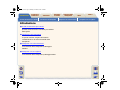 1
1
-
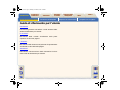 2
2
-
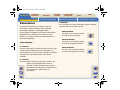 3
3
-
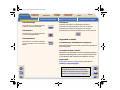 4
4
-
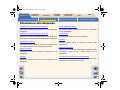 5
5
-
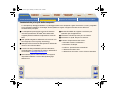 6
6
-
 7
7
-
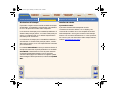 8
8
-
 9
9
-
 10
10
-
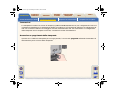 11
11
-
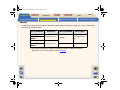 12
12
-
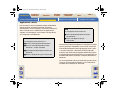 13
13
-
 14
14
-
 15
15
-
 16
16
-
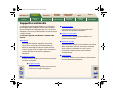 17
17
-
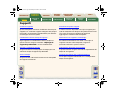 18
18
-
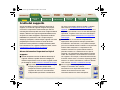 19
19
-
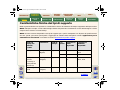 20
20
-
 21
21
-
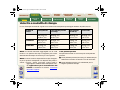 22
22
-
 23
23
-
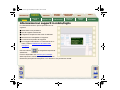 24
24
-
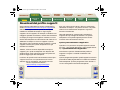 25
25
-
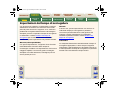 26
26
-
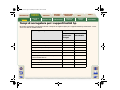 27
27
-
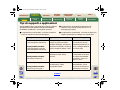 28
28
-
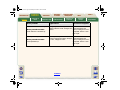 29
29
-
 30
30
-
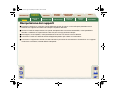 31
31
-
 32
32
-
 33
33
-
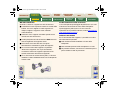 34
34
-
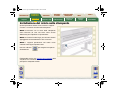 35
35
-
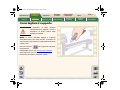 36
36
-
 37
37
-
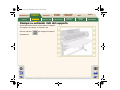 38
38
-
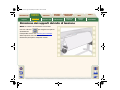 39
39
-
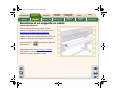 40
40
-
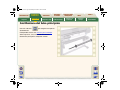 41
41
-
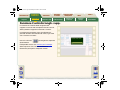 42
42
-
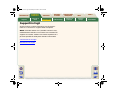 43
43
-
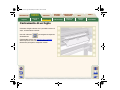 44
44
-
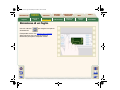 45
45
-
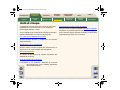 46
46
-
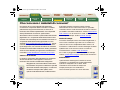 47
47
-
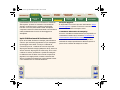 48
48
-
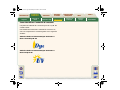 49
49
-
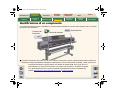 50
50
-
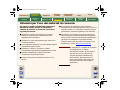 51
51
-
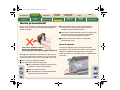 52
52
-
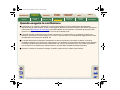 53
53
-
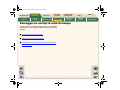 54
54
-
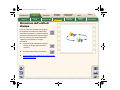 55
55
-
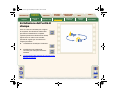 56
56
-
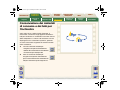 57
57
-
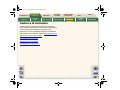 58
58
-
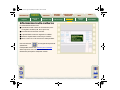 59
59
-
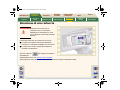 60
60
-
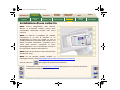 61
61
-
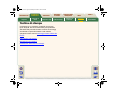 62
62
-
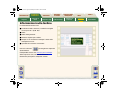 63
63
-
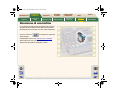 64
64
-
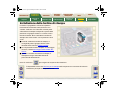 65
65
-
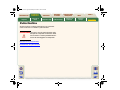 66
66
-
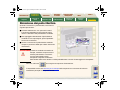 67
67
-
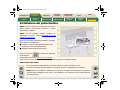 68
68
-
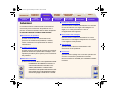 69
69
-
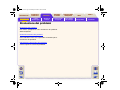 70
70
-
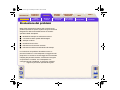 71
71
-
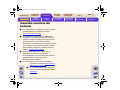 72
72
-
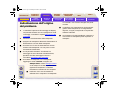 73
73
-
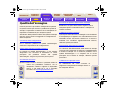 74
74
-
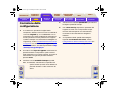 75
75
-
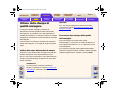 76
76
-
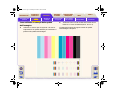 77
77
-
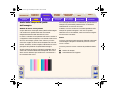 78
78
-
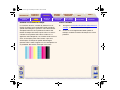 79
79
-
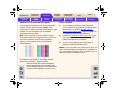 80
80
-
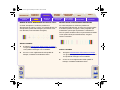 81
81
-
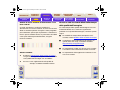 82
82
-
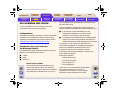 83
83
-
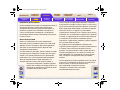 84
84
-
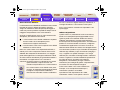 85
85
-
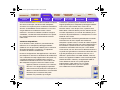 86
86
-
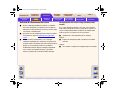 87
87
-
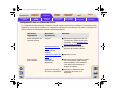 88
88
-
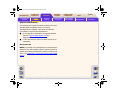 89
89
-
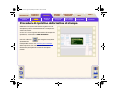 90
90
-
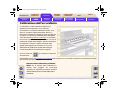 91
91
-
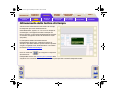 92
92
-
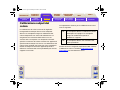 93
93
-
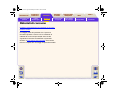 94
94
-
 95
95
-
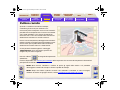 96
96
-
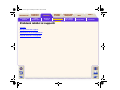 97
97
-
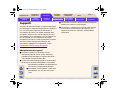 98
98
-
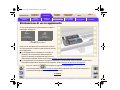 99
99
-
 100
100
-
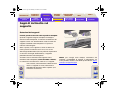 101
101
-
 102
102
-
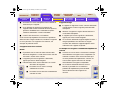 103
103
-
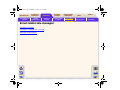 104
104
-
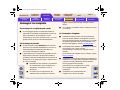 105
105
-
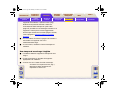 106
106
-
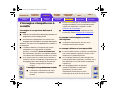 107
107
-
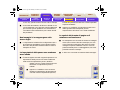 108
108
-
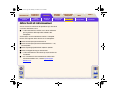 109
109
-
 110
110
-
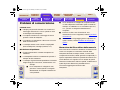 111
111
-
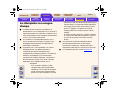 112
112
-
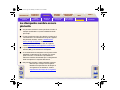 113
113
-
 114
114
-
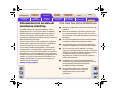 115
115
-
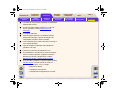 116
116
-
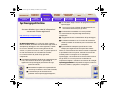 117
117
-
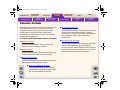 118
118
-
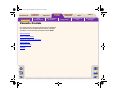 119
119
-
 120
120
-
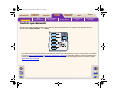 121
121
-
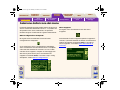 122
122
-
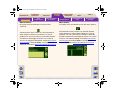 123
123
-
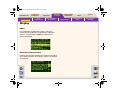 124
124
-
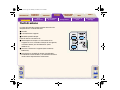 125
125
-
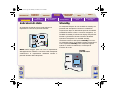 126
126
-
 127
127
-
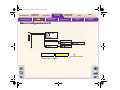 128
128
-
 129
129
-
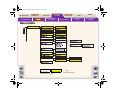 130
130
-
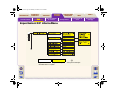 131
131
-
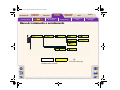 132
132
-
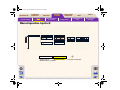 133
133
-
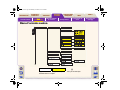 134
134
-
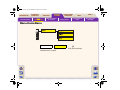 135
135
-
 136
136
-
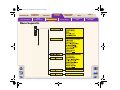 137
137
-
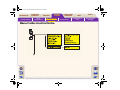 138
138
-
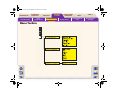 139
139
-
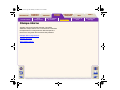 140
140
-
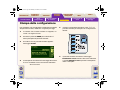 141
141
-
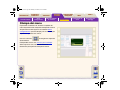 142
142
-
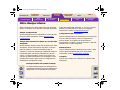 143
143
-
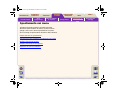 144
144
-
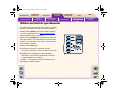 145
145
-
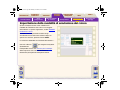 146
146
-
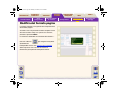 147
147
-
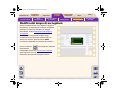 148
148
-
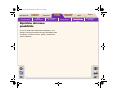 149
149
-
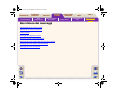 150
150
-
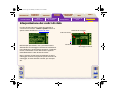 151
151
-
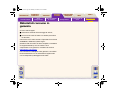 152
152
-
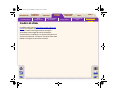 153
153
-
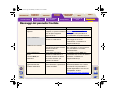 154
154
-
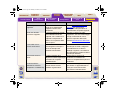 155
155
-
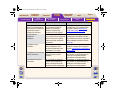 156
156
-
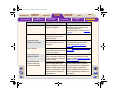 157
157
-
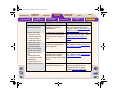 158
158
-
 159
159
-
 160
160
-
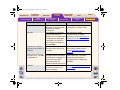 161
161
-
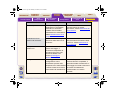 162
162
-
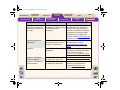 163
163
-
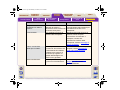 164
164
-
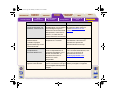 165
165
-
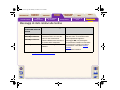 166
166
-
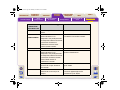 167
167
-
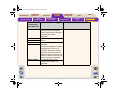 168
168
-
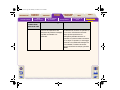 169
169
-
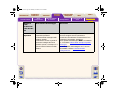 170
170
-
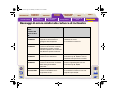 171
171
-
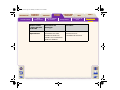 172
172
-
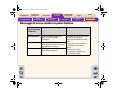 173
173
-
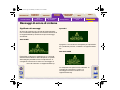 174
174
-
 175
175
-
 176
176
-
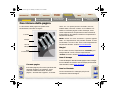 177
177
-
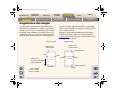 178
178
-
 179
179
-
 180
180
-
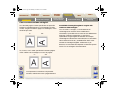 181
181
-
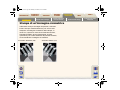 182
182
-
 183
183
-
 184
184
-
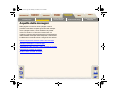 185
185
-
 186
186
-
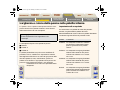 187
187
-
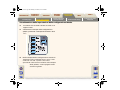 188
188
-
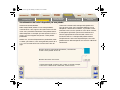 189
189
-
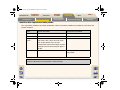 190
190
-
 191
191
-
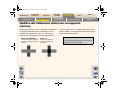 192
192
-
 193
193
-
 194
194
-
 195
195
-
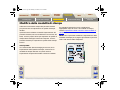 196
196
-
 197
197
-
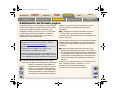 198
198
-
 199
199
-
 200
200
-
 201
201
-
 202
202
-
 203
203
-
 204
204
-
 205
205
-
 206
206
-
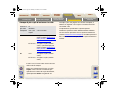 207
207
-
 208
208
-
 209
209
-
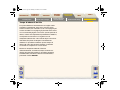 210
210
-
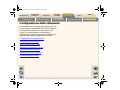 211
211
-
 212
212
-
 213
213
-
 214
214
-
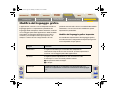 215
215
-
 216
216
-
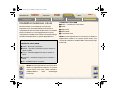 217
217
-
 218
218
-
 219
219
-
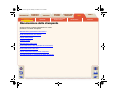 220
220
-
 221
221
-
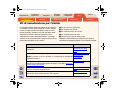 222
222
-
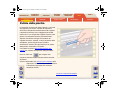 223
223
-
 224
224
-
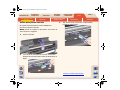 225
225
-
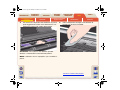 226
226
-
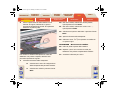 227
227
-
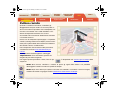 228
228
-
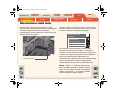 229
229
-
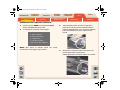 230
230
-
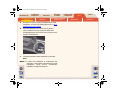 231
231
-
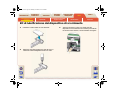 232
232
-
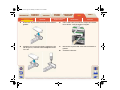 233
233
-
 234
234
-
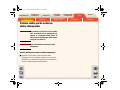 235
235
-
 236
236
-
 237
237
-
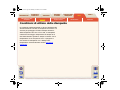 238
238
-
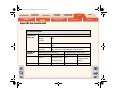 239
239
-
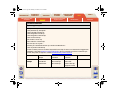 240
240
-
 241
241
-
 242
242
-
 243
243
-
 244
244
-
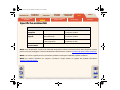 245
245
-
 246
246
-
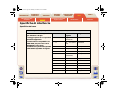 247
247
-
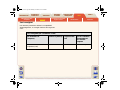 248
248
-
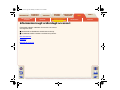 249
249
-
 250
250
-
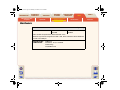 251
251
-
 252
252
-
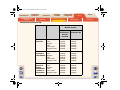 253
253
-
 254
254
-
 255
255
-
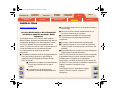 256
256
-
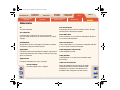 257
257
-
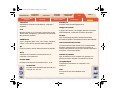 258
258
-
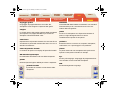 259
259
-
 260
260
-
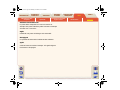 261
261
-
 262
262
-
 263
263
-
 264
264
-
 265
265
-
 266
266
-
 267
267
-
 268
268
HP DesignJet 5000 Printer series Manuale del proprietario
- Tipo
- Manuale del proprietario
Documenti correlati
-
HP DesignJet 800 Printer series Guida utente
-
HP DesignJet 800 Printer series Guida di riferimento
-
HP DesignJet 500 Printer series Guida di riferimento
-
HP DesignJet 4000 Printer series Guida utente
-
HP DesignJet 4000 Printer series Guida di riferimento
-
HP Color Inkjet cp1160 Printer series Manuale del proprietario
-
HP DesignJet 800 Printer series Guida utente
-
HP DesignJet 800 Printer series Guida di riferimento
-
HP DesignJet H35000 Commercial Printer series Manuale utente
-
HP DesignJet 500 Printer series Guida utente